Salam əziz dostlar, dəyərli oxucularım və dinləyicilərim, həmçinin gadirov.com saytının daimi ziyarətçiləri, youtube abunəçilərim və sosial şəbəkə istifadəçilərim. Xoş gördük sizləri.
Məqalənin mündəricatı
Marquee tool aləti haqqında

Marquee (ayrılma — выделение)
Marquee (ayrılma — выделение) aləti aşağıda göstərilən əhəmiyyətlərdən ibarətdir:
- Rectangular Marquee (düzbucaq ayrılma — прямоугольное выделение) – sənədin sahəsində düzbucaqlı ayrılma yaradır.
- Elliptical Marquee (oval ayrılma — эллиптическое выделение) — sənədin sahəsində oval və yumru ayrılma yaradır.
- Single Row Marquee (sətiri ayrılmaq — выделить строку) — hündürlüyü 1 piksel sətir görünüşü olan ayrılma yaradır.
- Single Column Marquee (sütunu ayrılmaq — выделить столбец) — eni 1 piksel sütun görünüşü olan ayrılma yaradır.
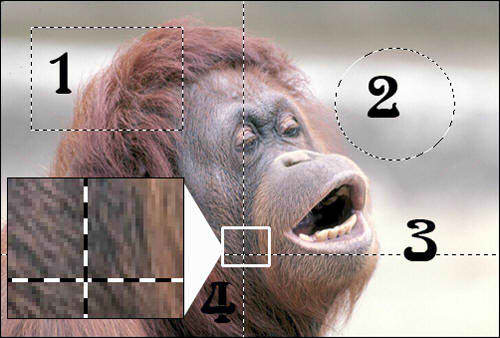
Marquee alətin sazlaması
![]() New Selection (yeni ayrılma — новое выделение) — yeni ayrlıma sahəsini yaratmaq. Bu funksiyanı tətbiq edəndə bütün əvvəlcə olan ayrılmalar ləğv olunurlar.
New Selection (yeni ayrılma — новое выделение) — yeni ayrlıma sahəsini yaratmaq. Bu funksiyanı tətbiq edəndə bütün əvvəlcə olan ayrılmalar ləğv olunurlar.
![]() Add to Selection (sahəni əlavə etmək — прибавить к области) — bu funksiyanı tətbiq edəndə yeni ayrılmış sahəni mövcüd olan ayrılmaya əlavə edəcək.
Add to Selection (sahəni əlavə etmək — прибавить к области) — bu funksiyanı tətbiq edəndə yeni ayrılmış sahəni mövcüd olan ayrılmaya əlavə edəcək.
![]() Subtruct from Selection — (mövcüd olan ayrılmadan çıxmaq — вычетание выделения из имеющегося) — bu funksiyanı tətbiq edəndə yeni ayrılmış sahəni mövcüd olan ayrılmadan çıxacaq.
Subtruct from Selection — (mövcüd olan ayrılmadan çıxmaq — вычетание выделения из имеющегося) — bu funksiyanı tətbiq edəndə yeni ayrılmış sahəni mövcüd olan ayrılmadan çıxacaq.
![]() Intersect with Selection (kəsişməni ayrımaq — выделить пересечение) — bu funksiyanı tətbiq edəndə yeni ayrılmış sahə yeni və köhnə ayrılmış sahələrin kəsişməsi nəticəsi olaraq yaranacaq.
Intersect with Selection (kəsişməni ayrımaq — выделить пересечение) — bu funksiyanı tətbiq edəndə yeni ayrılmış sahə yeni və köhnə ayrılmış sahələrin kəsişməsi nəticəsi olaraq yaranacaq.

![]() Feather (tuş etmək — растушевка) funksiyasında ayrılma konturun piksellə göstərilən miqdarda şəffaflığını nəzərdə tutur. Əsl sənəddə bu vizual heç cür görünməyəcək, amma onun surətini edib və ayrılmış sahəni başqa bir qata köçürtsəniz onda nəticəni görəcəksiniz. Bizim numunədə Feather (растушевка) 30 piksel işlənilib.
Feather (tuş etmək — растушевка) funksiyasında ayrılma konturun piksellə göstərilən miqdarda şəffaflığını nəzərdə tutur. Əsl sənəddə bu vizual heç cür görünməyəcək, amma onun surətini edib və ayrılmış sahəni başqa bir qata köçürtsəniz onda nəticəni görəcəksiniz. Bizim numunədə Feather (растушевка) 30 piksel işlənilib.
 Nə qədər ki, sənəddə ayrılmış sahə iştirak edirsə, proqram yalnız bu ayrılmış sahənin sərhədində əməliyyatlar aparacaq. Ayrılmış sahənin konturunu sənədin pəncərəsində yerini dəyişdirmək olar. Bunun üçün oxu ayrılmış sahənin içinə yerləşdirin. Oxun ucluğu ağ rəng olacaq. Siçanın sol düyməsinə basıb saxlayın və oxun yerini dəyişməyə başlayın. Ox üçbucaq formaya dönəcək. Sənədin hansı yerində siçanın düyməsini buraxsaz hələ o yerə ayrılmış kontur keçəcək.
Nə qədər ki, sənəddə ayrılmış sahə iştirak edirsə, proqram yalnız bu ayrılmış sahənin sərhədində əməliyyatlar aparacaq. Ayrılmış sahənin konturunu sənədin pəncərəsində yerini dəyişdirmək olar. Bunun üçün oxu ayrılmış sahənin içinə yerləşdirin. Oxun ucluğu ağ rəng olacaq. Siçanın sol düyməsinə basıb saxlayın və oxun yerini dəyişməyə başlayın. Ox üçbucaq formaya dönəcək. Sənədin hansı yerində siçanın düyməsini buraxsaz hələ o yerə ayrılmış kontur keçəcək.
© İstifadə edilərkən gadirov.com-a istinad olunmalıdır
 videodərs Sənin inkişafında maraqlı şəxs sənin özünsən…
videodərs Sənin inkişafında maraqlı şəxs sənin özünsən…



